批处理删除文件怎么做?如何使用bat批处理命令清理删除文件?
1、右键打开右键菜单,新建一个文本文档
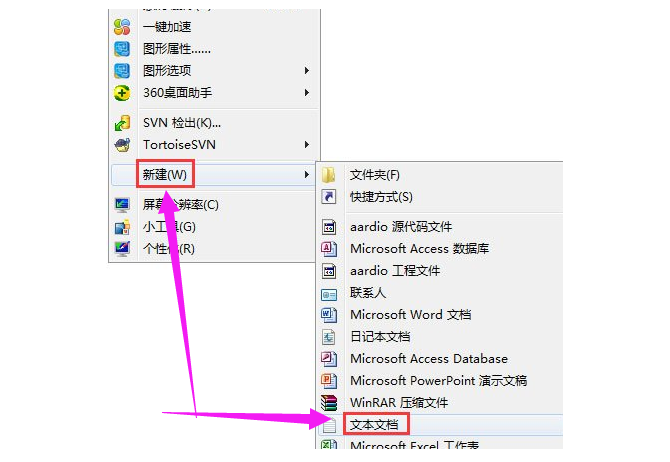
2、把文本文档的.txt后缀改成.cmd或者.bat,比如把“新建文本文档.txt”改成“test.bat”
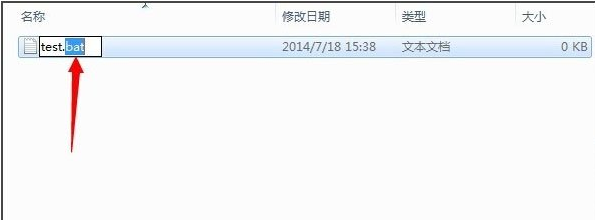
3、在弹出的对话框中点击确定
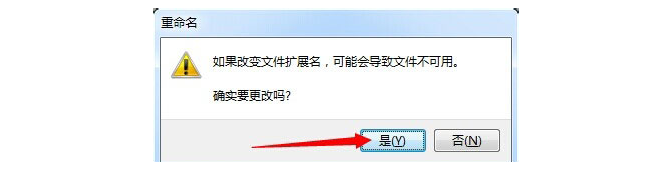
4、右键点击test.bat,在弹出的菜单中点击编辑
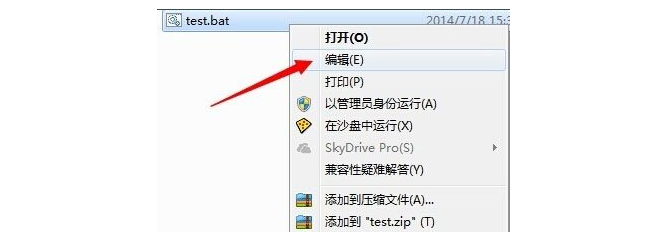
5、然后输入如下命令(比如要删除该文件夹下所有txt文件)
@echo on
for /r %%f in (*.htm) do del %%f
Ctrl+S保存
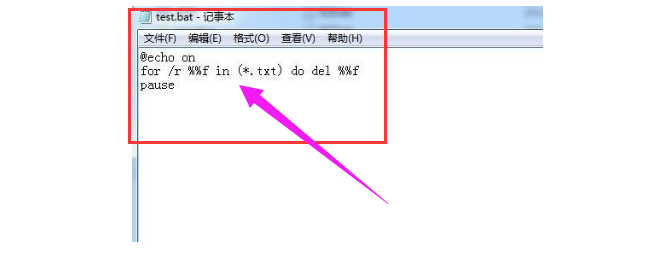
6、把test.bat文件拷贝到你要处理的文件夹下
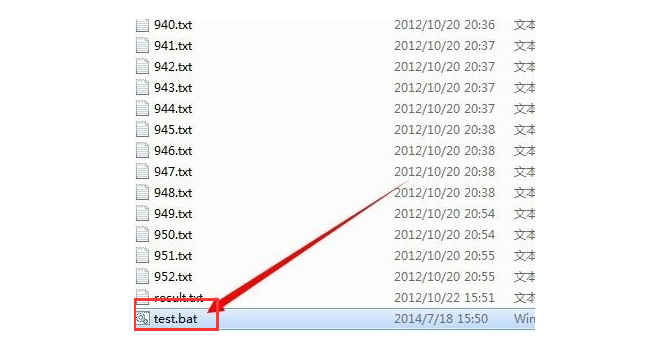
7、最后双击test.bat文件,这个文件夹下所有的txt文件就都被删除了

方法二:批量清理Windows垃圾文件
1、 在桌面新建一个txt文件,右键空白处打开菜单,选择“新建-文本文档”
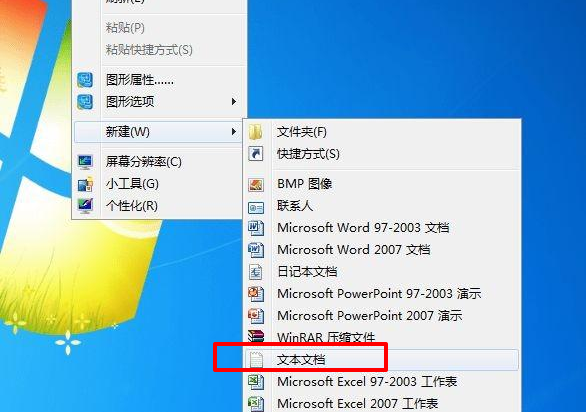
2、 打开刚刚新建的txt文件,复制如下命令代码到txt文件中
@echo off
echo 正在清除系统垃圾文件,请稍等。。。。。。
del /f /s /q %systemdrive%*.tmp
del /f /s /q %systemdrive%*._mp
del /f /s /q %systemdrive%*.lo
del /f /s /q %systemdrive%*.gid
del /f /s /q %systemdrive%*.chk
del /f /s /q %systemdrive%*.old
del /f /s /q %systemdrive% ecycled*.*
del /f /s /q %windir%*.bak
del /f /s /q %windir%prefetch*.*
rd /s /q %windir% emp & md %windir% emp
del /f /q %userprofile%cookies*.*
del /f /q %userprofile% ecent*.*
del /f /s /q “%userprofile%Local SettingsTemporary Internet Files*.*”
del /f /s /q “%userprofile%Local SettingsTemp*.*”
del /f /s /q “%userprofile% ecent*.*”
echo 清除系统LJ完成!
echo. & pause
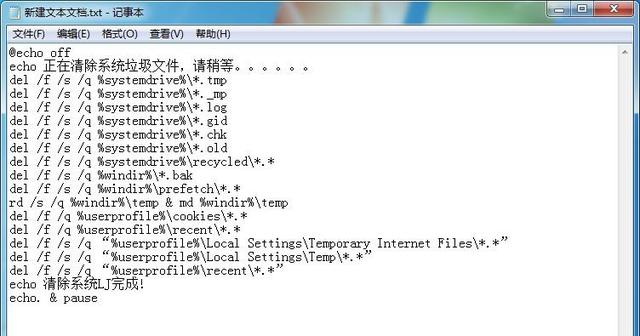
3、然后点击“文件”打开菜单,选择“另存为”
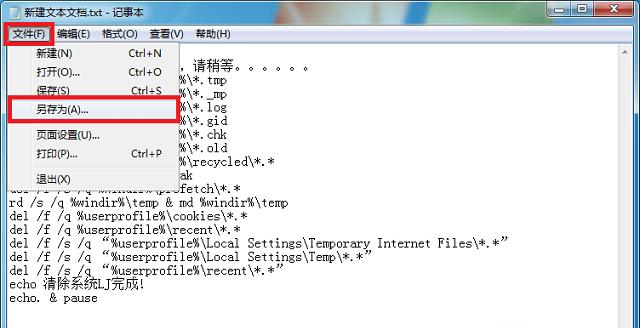
4、在打开“另存为”窗口中,把“保存类型”更改为“所有文件”,将“文件名”改为“文件名.bat”的形式,然后点击“保存”
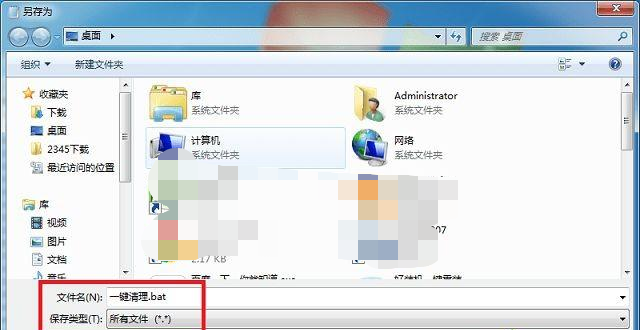
5、然后桌面出现了一个bat格式的文件,点击“一键清理.bat”即可开始清理系统垃圾,等待清理完成后按任意键退出即可

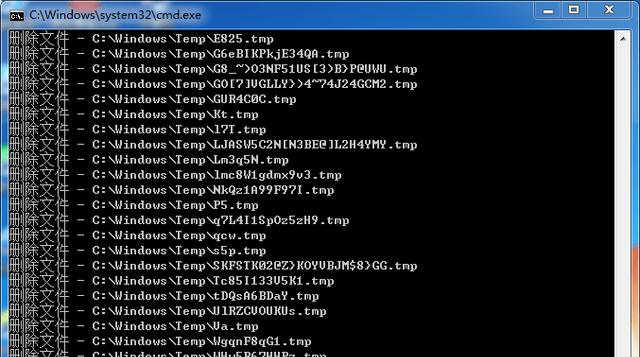
以上就是如何使用bat批处理命令清理删除文件全部内容,你现在知道批处理删除文件怎么做了吧。其实,我们可以使用批处理命令进行很多操作,如果你也有兴趣的话,也可以多了解这方面的只是,希望可以帮你解决问题!